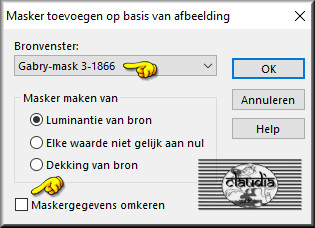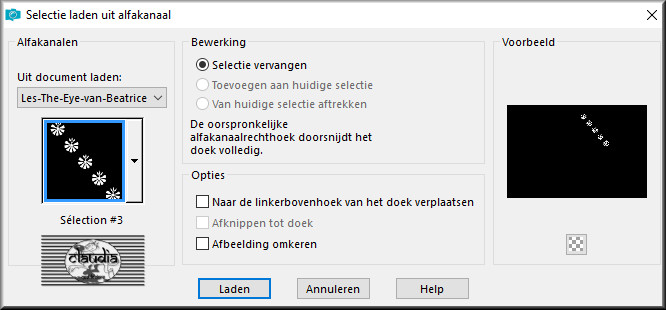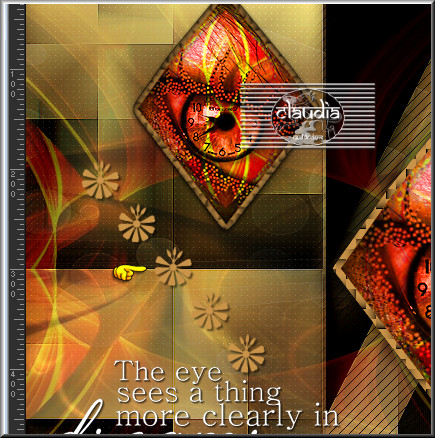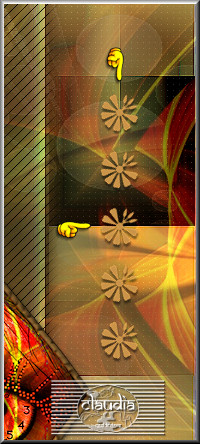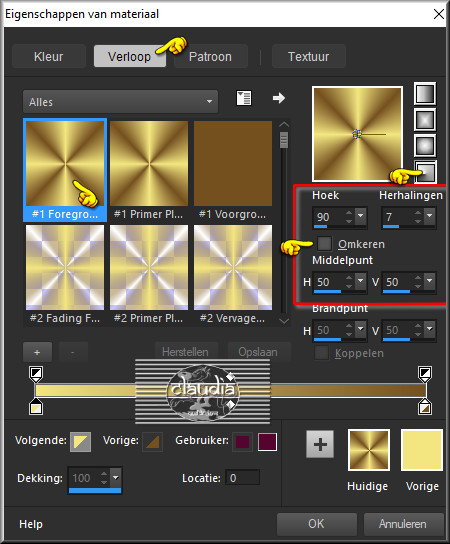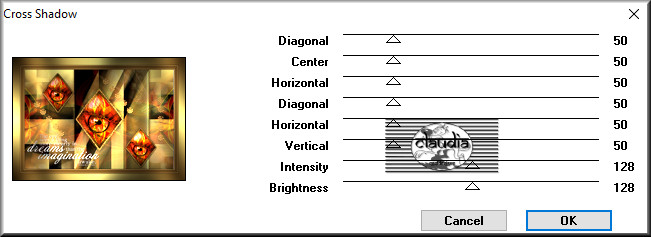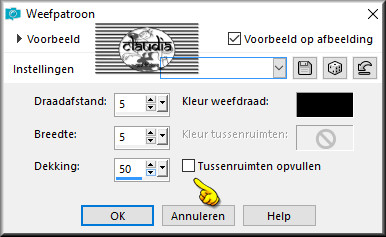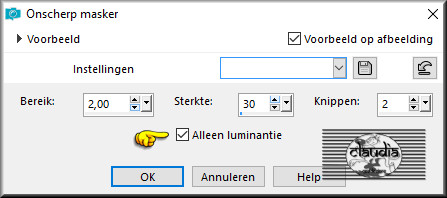Deze tutorial is auteursrechtelijk beschermd door Le Monde de Bea, alle rechten voorbehouden.
Elke verspreiding, zonder voorafgaande schriftelijke toestemming is geheel verboden.
Elke gelijkenis met een andere tutorial is puur toeval.
Deze les is geschreven in PSP X9 op 08-06-2018.
Ik heb de persoonlijke toestemming van Beatrice om haar lessen te vertalen uit het Frans.
Wil je deze vertaling linken, dan moet je Beatrice daarvoor persoonlijk toestemming om vragen !!!
Ik ben alleen maar de vertaler, de auteursrechten liggen volledig bij Beatrice.
Merci beaucoup Beatrice que je pouvez traduire vos leçons en Néerlandais
Claudia.
Materialen :

Het Masker "Gabry-mask 3-1866" openen we in PSP zelf.
De gebruikte Filters in deze les :

- Mehdi - Wavy Lab 1.1 en Sorting Tiles.
- Simple - Top Left Mirror.
- Carolaine and Sensibility - CS-LDots.
- AP [Lines] - Lines - SilverLining.
- Graphics Plus - Cross Shadow.
Kleurenpallet :

1ste kleur = #C9944A
2de kleur = #F3E57F
3de kleur = #745020
4de kleur = #000000
5de kleur = #FFFFFF
Wanneer je met eigen kleuren werkt speel dan met de mengmodus
en/of dekking naar eigen inzicht.
Klik op onderstaande banner om naar de originele les te gaan :


1.
Open uit de materialen het bestand "Fond_Alpha_TheEye".
Dit is geen leeg bestand. De selecties zitten in het alfakanaal.
Venster - Dupliceren (of gebruik de sneltoetsen SHIFT + D).
Sluit het originele bestand, we werken verder op het duplicaat.

2.
Ga naar het Kleurenpallet en zet de Voorgrondkleur op de 3de kleur en de Achtergrondkleur op de 2de kleur.
Ga terug naar het bestand.
Effecten - Insteekfilters - Mehdi - Wavy Lab 1.1 : 3de vierkantje = 1ste kleur en 4de = 4de kleur
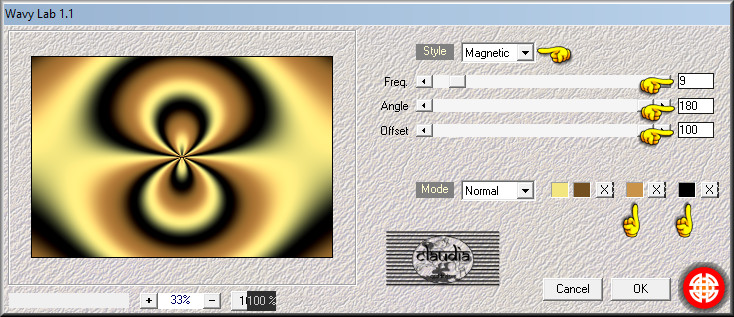
Effecten - Afbeeldingseffecten - Naadloze herhaling :
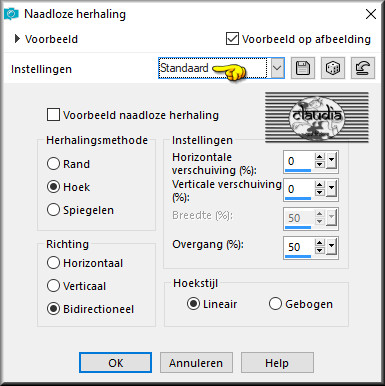

3.
Effecten - Insteekfilters - Mehdi - Sorting Tiles :
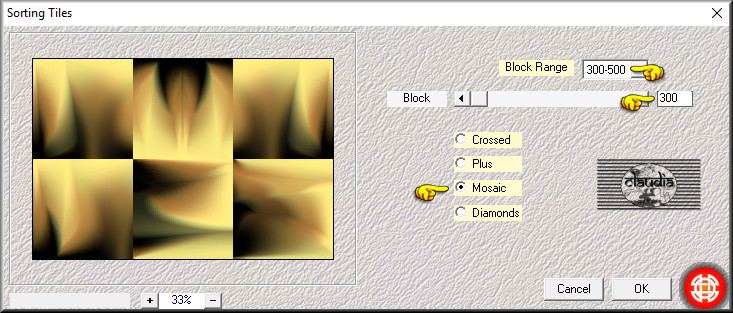
Effecten - Randeffecten - Accentueren.
Effecten - Insteekfilters - Mehdi - Sorting Tiles :
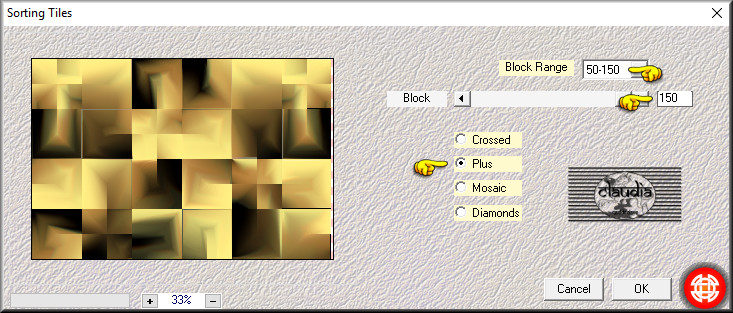
Effecten - Randeffecten - Accentueren.

4.
Lagen - Dupliceren.
Effecten - Geometrische effecten - Scheeftrekking : 2 x toepassen !!!
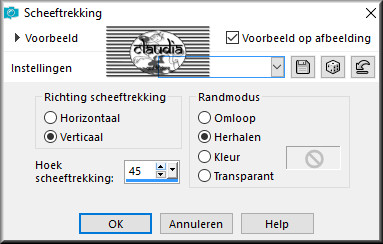

5.
Selecties - Selectie laden/opslaan - Selectie laden uit alfakanaal : Sélection #1
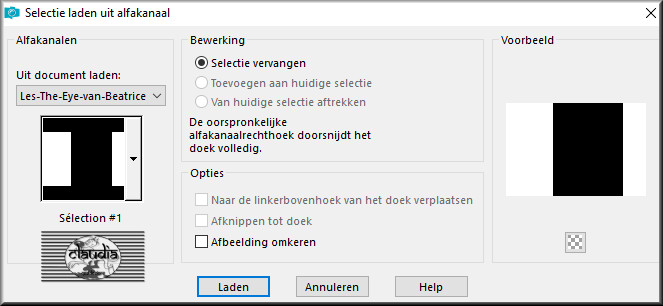
Druk 1 x op de Delete toets op het toetsenbord.
Selecties - Omkeren.
Effecten - 3D-Effecten - Slagschaduw : 2 x toepassen !!!
Verticaal = 0
Horizontaal = 0
Dekking = 75
Vervaging = 25
Kleur = 3de kleur (#745020)
Selecties - Niets selecteren.

6.
Lagen - Nieuwe rasterlaag.
Selecties - Alles selecteren.
Open uit de materialen de fractal "misted_fractal_tubed_by_thafs".
Bewerken - Kopiëren.
Ga terug naar je werkje.
Bewerken - Plakken in selectie.
Selecties - Niets selecteren.
Effecten - Afbeeldingseffecten - Naadloze herhaling :
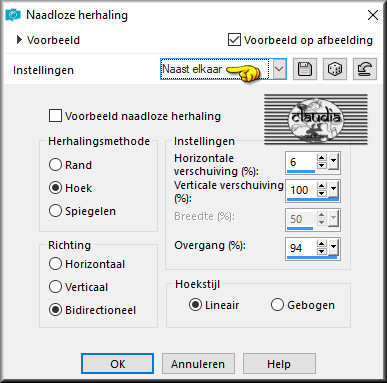
Lagen - Eigenschappen : zet de Mengmodus van deze laag op Vermenigvuldigen en de Dekking op 50%.
(of neem andere instellingen naargelang de door jouw gekozen kleuren)

7.
Open uit de materialen de fractal "misted_fractal_1_tubed_by_thafs".
Bewerken - Kopiëren.
Ga terug naar je werkje.
Bewerken - Plakken als nieuwe laag.
Effecten - Insteekfilters - Simple - Top Left Mirror :
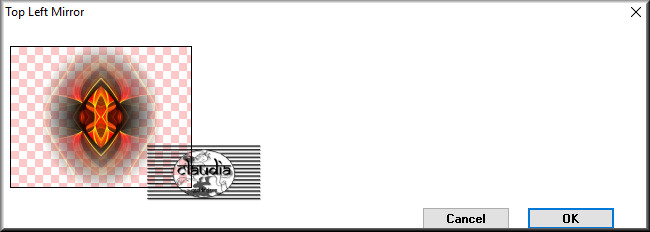
Effecten- Afbeeldingseffecten - Naadloze herhaling :
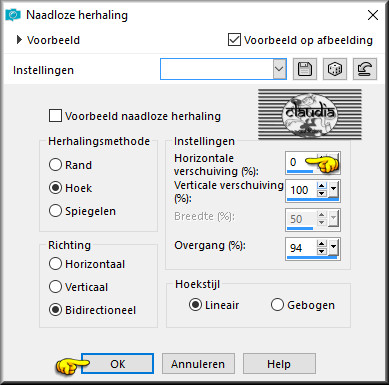
Lagen - Eigenschappen : zet de Mengmodus van deze laag op Hard licht en de Dekking op 40%.
Effecten - 3D-Effecten - Slagschaduw :
Verticaal = 0
Horizontaal = 0
Dekking = 75
Vervaging = 25
Kleur = 1ste kleur (#C9944A)

8.
Open en kopieer nogmaals de fractal "misted_fractal_1_tubed_by_thafs" en plak als nieuwe laag op je werkje.
Effecten - Insteekfilters - Simple - Top Left Mirror : Klik op OK.
Selecties - Selectie laden/opslaan - Selectie laden uit alfakanaal : Sélection #2
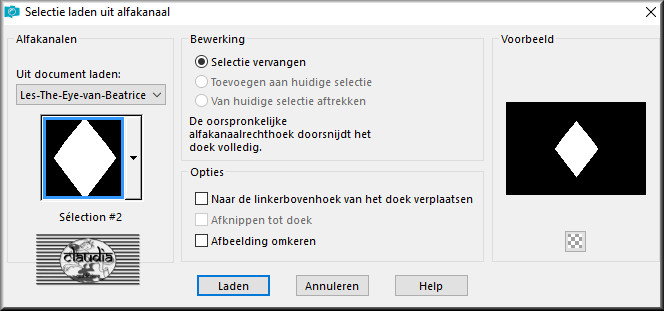
Selecties - Omkeren.
Druk 1 x op de Delete toets op het toetsenbord.
Laat de selectie actief !!!

9.
Selecties - Omkeren.
Open uit de materialen de tube "misted_oeil_pendule_tubed_by_thafs".
Bewerken - Kopiëren.
Ga terug naar je werkje.
Lagen - Nieuwe rasterlaag.
Bewerken - Plakken in selectie.
Lagen - Eigenschappen : zet de Mengmodus van deze laag op Luminantie (of neem een andere instelling).

10.
Selecties - Wijzigen - Selectieranden selecteren :
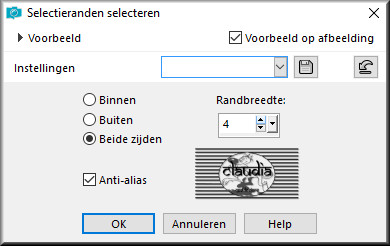
Vul de selectie met de 1ste kleur : #C9944A.
Effecten - Textuureffecten - Weefpatroon :
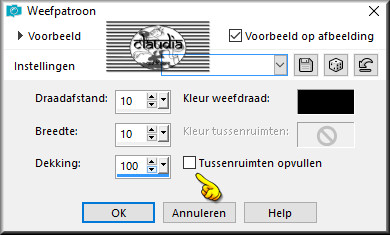
Effecten - 3D-Effecten - Slagschaduw :
Verticaal = 0
Horizontaal = 0
Dekking = 75
Vervaging = 25
Kleur = Zwart (#000000)
Selecties - Niets selecteren.
Lagen - Samenvoegen - Omlaag samenvoegen.
Effecten - 3D-Effecten - Slagschaduw : de instellingen staan goed.

11.
Lagen - Dupliceren.
Afbeelding - Formaat wijzigen : 65%, formaat van alle lagen wijzigen niet aangevinkt.
Aanpassen - Scherpte - Verscherpen.
Effecten - Afbeeldingseffecten - Verschuiving :
Horizontale verschuiving = -250
Verticale verschuiving = 160
Aangepast en Transparant aangevinkt
Lagen - Dupliceren.
Effecten - Afbeeldingseffecten - Verschuiving :
Horizontale verschuiving = 500
Verticale verschuiving = -330
Aangepast en Transparant aangevinkt
Lagen - Samenvoegen - Omlaag samenvoegen.
Effecten - Insteekfilters - Alien Skin Eye Candy 5 : Impact - Glass : 2 x toepassen !!!
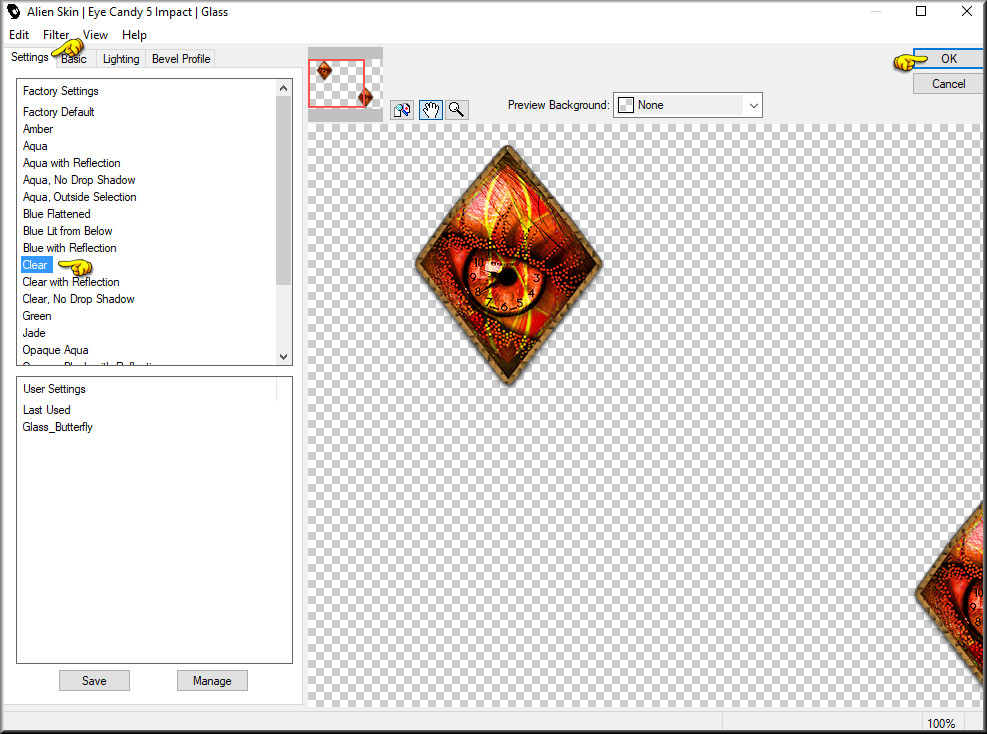

12.
Open uit de materialen het WordArt "jenns_digital_wordart_eyes in dreams".
Bewerken - Kopiëren.
Ga terug naar je werkje.
Bewerken - Plakken als nieuwe laag.
Afbeelding - Formaat wijzigen : 50%, formaat van alle lagen wijzigen niet aangevinkt.
Plaats de tekst links onderaan :

Afbeelding - Negatief (dit hangt af van jouw kleuren).
Effecten - 3D-Effecten - Slagschaduw : 2 x toepassen !!!
Verticaal = 1
Horizontaal = 1
Dekking = 50
Vervaging = 1
Kleur = Zwart (#000000)

13.
Activeer de onderste laag in het Lagenpallet (= Raster 1).
Effecten - Insteekfilters - Carolaine and Sensibility - CS-LDots : 2 x toepasen !!!
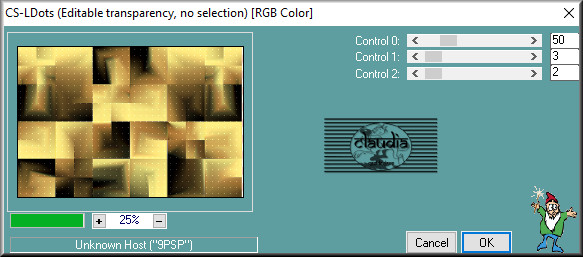

14.
Activeer in het Lagenpallet de laag er net boven (= Kopie van Raster 1).
Effecten - Insteekfilters - AP [Lines] - Lines - SilverLining :
![Effecten - Insteekfilters - AP [Lines] - Lines - SilverLining](../../images/Vertaalde_Lessen/Le-Monde-de-Bea/The-Eye/Plaatje16.jpg)

15.
Lagen - Nieuwe rasterlaag.
Vul deze laag met de 5de kleur : #FFFFFF.
Open uit de materialen het Masker "Gabry-mask 3-1866" en minimaliseer het.
Ga terug naar je werkje.
Lagen - Nieuwe maskerlaag - Uit afbeelding :
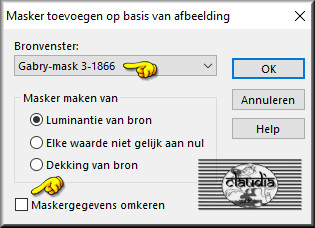
Effecten - Randeffecten - Sterker accentueren.
Lagen - Samenvoegen - Groep samenvoegen.
Lagen - Eigenschappen : zet de Mengmodus van deze laag op Zacht licht en de Dekking op 60% (of neem een andere instelling).

16.
Activeer de bovenste laag in het Lagenpallet (= Raster 5/de tekst).
Lagen - Nieuwe rasterlaag.
Selecties - Selectie laden/opslaan - Selectie laden uit alfakanaal : Sélection #3
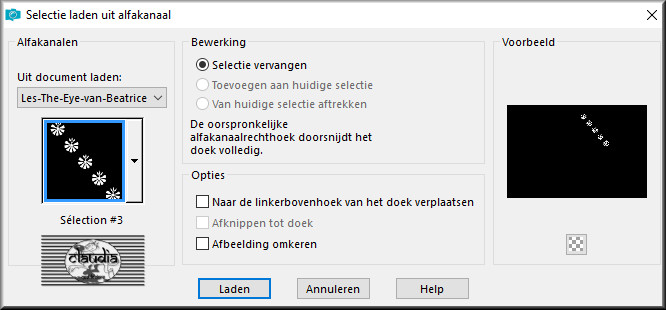
Vul de selectie met de 1ste kleur : #C9944A.
Selecties - Niets selecteren.
Effecten - 3D-Effecten - Slagschaduw :
Verticaal = 2
Horizontaal = 2
Dekking = 50
Vervaging = 2
Kleur = Zwart (#000000)

17.
Lagen - Dupliceren.
Plaats naar links, onder het kleine kadertje :
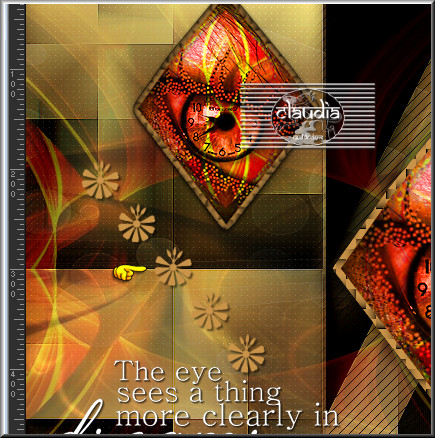
Lagen - Dupliceren.
Afbeelding - Vrij Roteren :
Richting = Rechts
Graden = Vrij : 40
Verder niets aangevinkt
Aanpassen - Scherpte - Verscherpen.
Plaats naar rechts zoals op het voorbeeld :
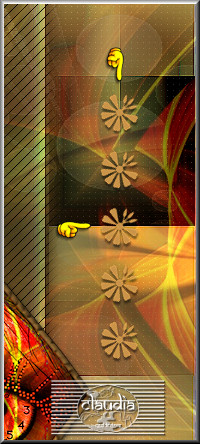
Objecten - Uitlijnen - Verticaal uitlijnen.

18.
Afbeelding - Randen toevoegen : Symmetrisch aangevinkt
2 px met de 4de kleur : #000000
5 px met de 1ste kleur : #C9944A
2 px met de 4de kleur : #000000
10 px met de 3de kleur : #745020
2 px met de 4de kleur : #000000
5 px met de 1ste kleur : #C9944A
2 px met de 4de kleur : #000000

19.
Selecties - Alles selecteren.
Ga naar het Kleurenpallet en zet de Voorgrondkleur op de 2de kleur en de Achtergrondkleur op de 3de kleur.
Klik met de muis in de Voorgrondkleur en daarna op het tabblad "Verloop".
Maak een Verloop met deze instellingen :
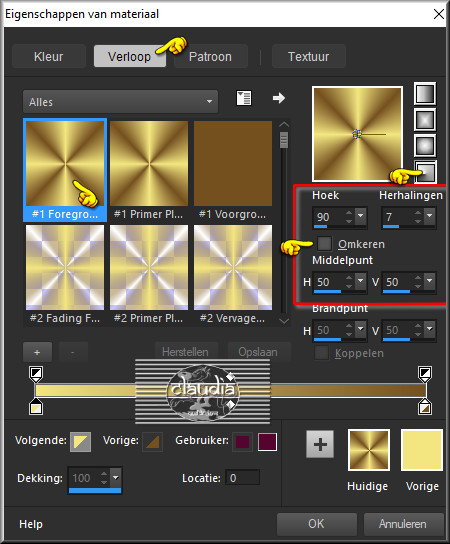
Ga terug naar je werkje.
Afbeelding - Randen toevoegen : 40 px met de 5de kleur : #FFFFFF, Symmetrisch aangevinkt.
Selecties - Omkeren.
Vul de selectie met het Verloop.
Effecten - Insteekfilters - Graphics Plus - Cross Shadow :
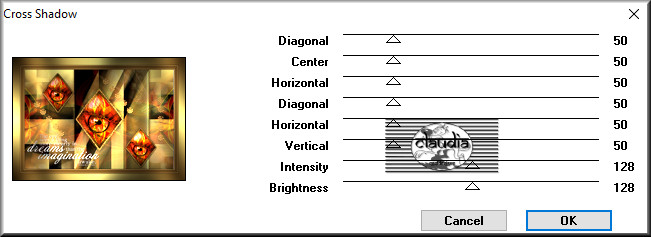
Effecten - Textuureffecten - Weefpatroon :
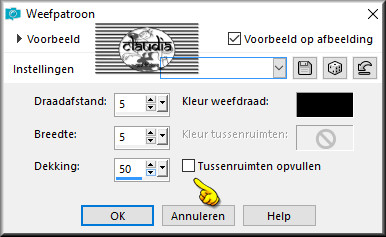
Effecten - Randeffecten - Accentueren.
Selecties - Niets selecteren.

20.
Lagen - Nieuwe rasterlaag.
Plaast hierop je watermerkje.
Afbeelding - Randen toevoegen : 2 px met de 4de kleur : #000000, Symmetrisch aangevinkt.
Afbeelding - Formaat wijzigen : 1000 px breedte, formaat van alle lagen wijzigen aangevinkt.
Aanpassen - Scherpte - Onscherp masker :
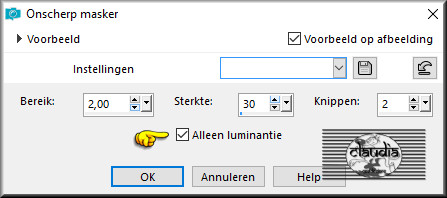
Sla je werkje op als JPG-formaat en daarmee ben je aan het einde gekomen van deze mooie les van Bea.

© Claudia - Juni 2018.




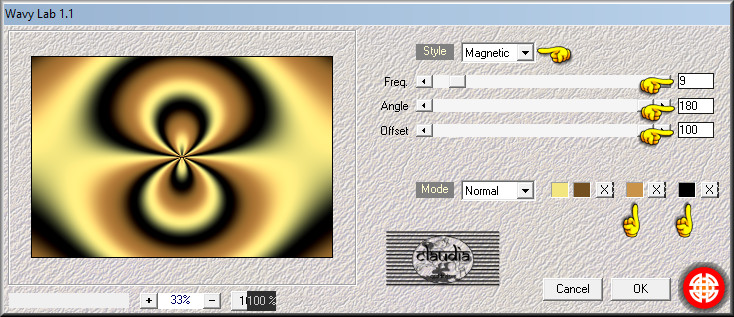
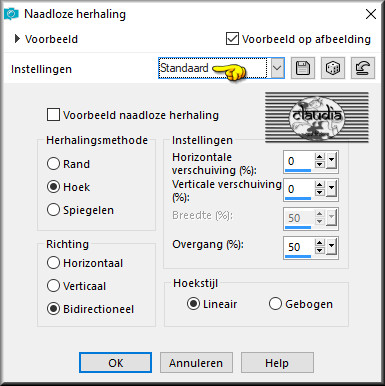
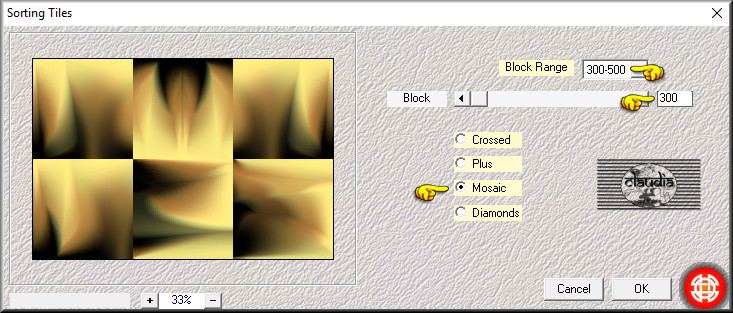
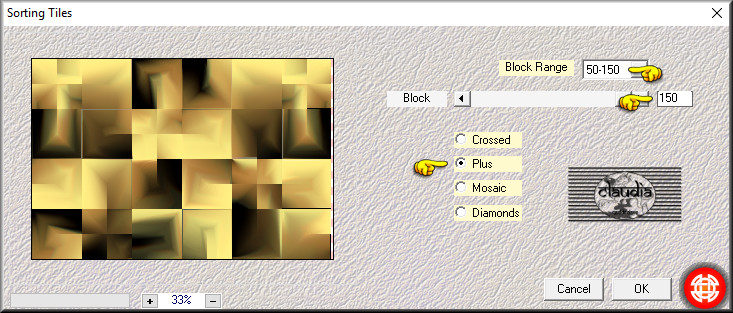
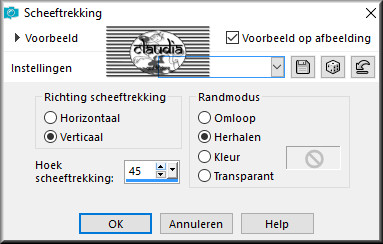
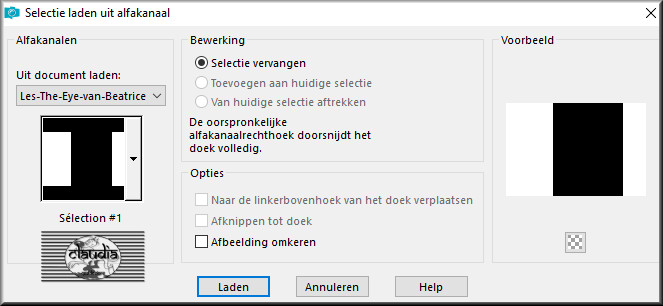
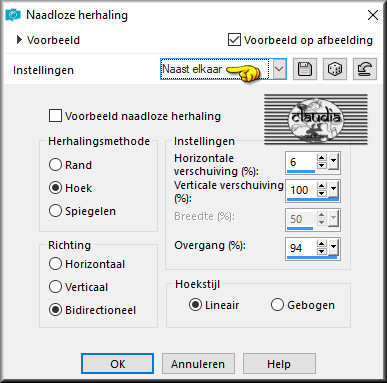
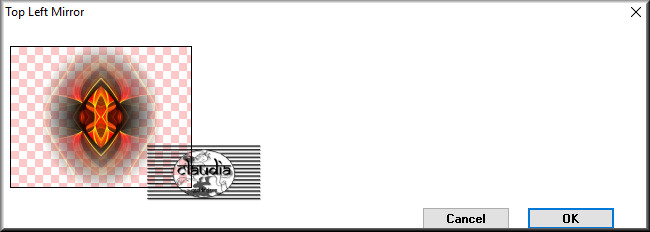
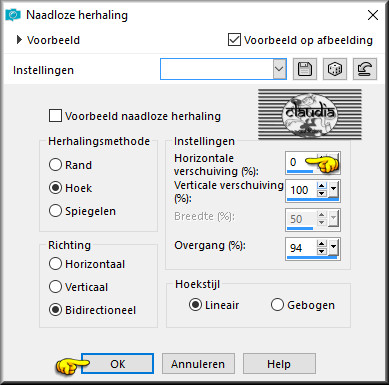
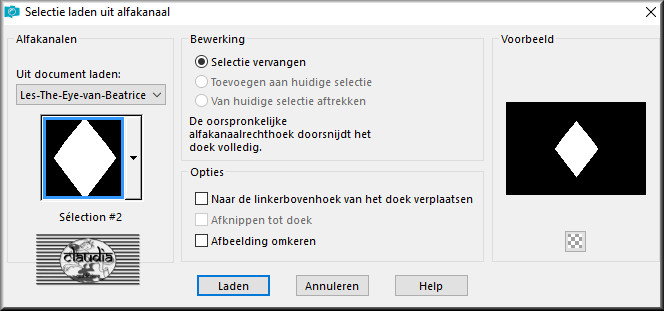
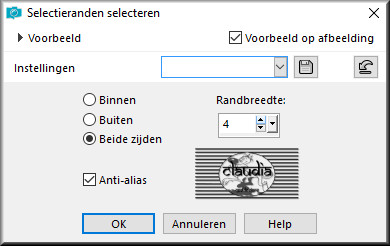
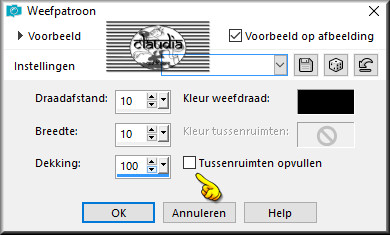
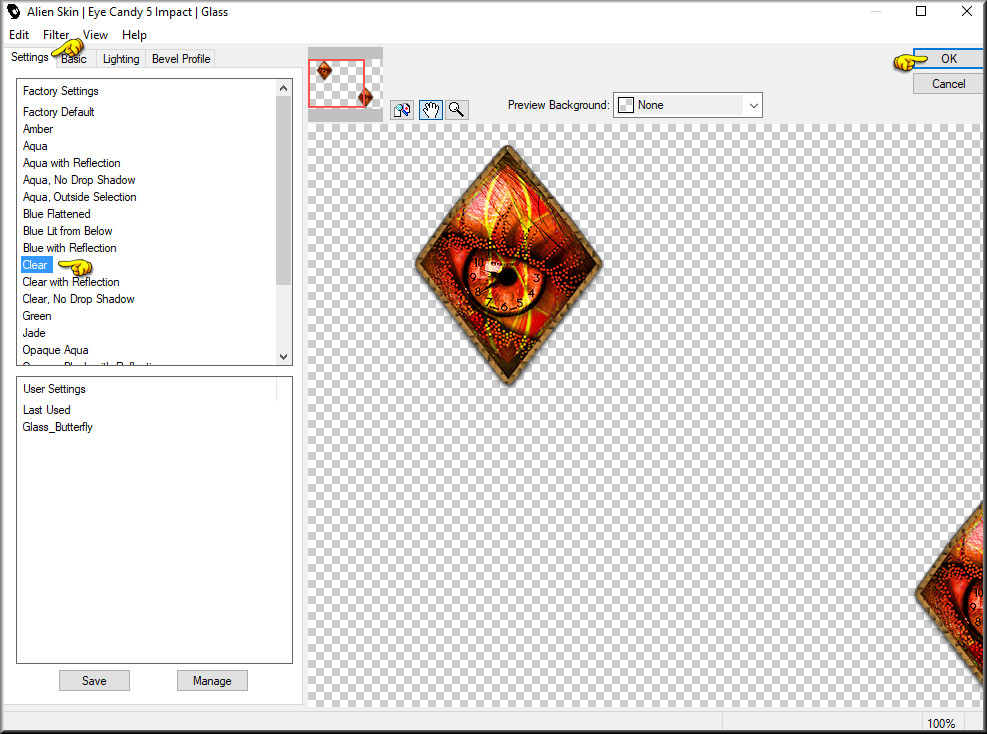

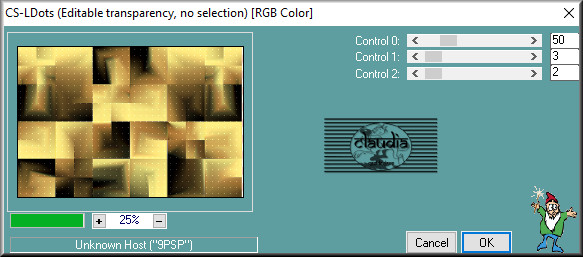
![Effecten - Insteekfilters - AP [Lines] - Lines - SilverLining](../../images/Vertaalde_Lessen/Le-Monde-de-Bea/The-Eye/Plaatje16.jpg)